| Oracle® Enterprise Manager Application Management Pack for Siebelスタート・ガイド 13c リリース2 E94905-01 |
|
 前へ |
 次 |
| Oracle® Enterprise Manager Application Management Pack for Siebelスタート・ガイド 13c リリース2 E94905-01 |
|
 前へ |
 次 |
この章の内容は次のとおりです。
Siebel EnterpriseまたはSiebelターゲットを追加する前に、次の前提条件が満たされていることを確認します。
管理エージェントがゲートウェイ・ターゲット・ホストにインストールされていて、そのステータスが「稼働中」である必要があります。
管理エージェント・ユーザーはsiebelファイル(siebns.datおよびsiebenv.sh)への読取りアクセス権を持っている必要があります。
ゲートウェイ・インストール場所が検出中に入力として指定されない場合、管理エージェントはvpd.propertiesファイルに対する読取りアクセス権を持っている必要があります。
管理エージェント・ユーザーはsrvrmgrユーティリティに対する実行権限を持っている必要があります(指定したsrvrmgr資格証明が正しいことを検証するため)。
複雑なネットワーク(Enterprise Managerで検出されたホスト名と比較した際にSiebelホスト名が異なる)場合、ユーザーはsiebelserverconfig.xmlファイルにマッピング・エントリを追加する必要があります。このファイルはゲートウェイ・ホストの<agentinstalldir>/siebelserverconfigディレクトリにあります。
Siebelエンタープライズを使用すると、管理者は分散するターゲットを論理的に編成して、効率的かつ効果的に管理、監視できます。
Siebel Enterpriseを監視のためにCloud Controlに追加するには、次の手順を実行します。
図3-1 「Siebel Enterpriseの追加」ページ

この項では、Siebel EnterpriseがEnterprise Managerによってどのように検出されるかを説明します。次の手順は、検出のために実行されるプロセスを示します。
ユーザーは「検出」画面で情報を入力します。
OMSは、empa検出プラグインにあるperlファイル(siebelDiscovery.pl)を内部的に呼び出す、ゲートウェイ・ホスト上で実行されているエージェントに接続します。
siebelDiscovery.plファイルは、ターゲットのリストを移入するJavaコマンドを実行します。
JavaコードがSiebelファイルを解析し、ターゲット・リストを生成します。
ターゲットのリストはOMSに送信されます。
OMSはターゲットのリストを解析し、一連の検証を実行します。
ターゲットはOMSリポジトリに作成されます。
これらのターゲットは監視のため管理エージェントに送信されます。
注:
Siebelサーバーのホスト名およびEnterprise Manager (EM)で検出されたホスト名に不一致があると、検出は失敗します。
仮想ホストやクラスタのSiebelサーバー/ゲートウェイなど、Siebel構成に記述されているSiebelホストがEMで監視されているホストと一致しない複雑なSiebelネットワーク構成では、不一致が発生する可能性があります。このような場合、siebelserverconfig.xmlファイルがこれらのホスト間のマッピングを提供します。
siebelserverconfig.xmlファイルは、検出用のマッピング・ホスト・エントリを追加するために使用する必要があります。このファイルは<agent_inst>/sieblserverconfigディレクトリにあります。siebelserverconfigディレクトリは最初のプラグイン・デプロイメントでは使用できません。最初のSiebelターゲットが検出された後で作成されます。したがって、最初の検出の試行では、一致しないホストを使用するSiebelサーバーは検出されません。
Siebelサーバーまたはサーバー・コンポーネントをSiebel Enterpriseに対して追加または削除した後には、エンタープライズを更新してSiebel EnterpriseおよびEnterprise Managerのターゲット間の関係をチェックします。
エンタープライズを更新するには、次の手順を実行します。
図3-2 Siebel Enterpriseホームページ
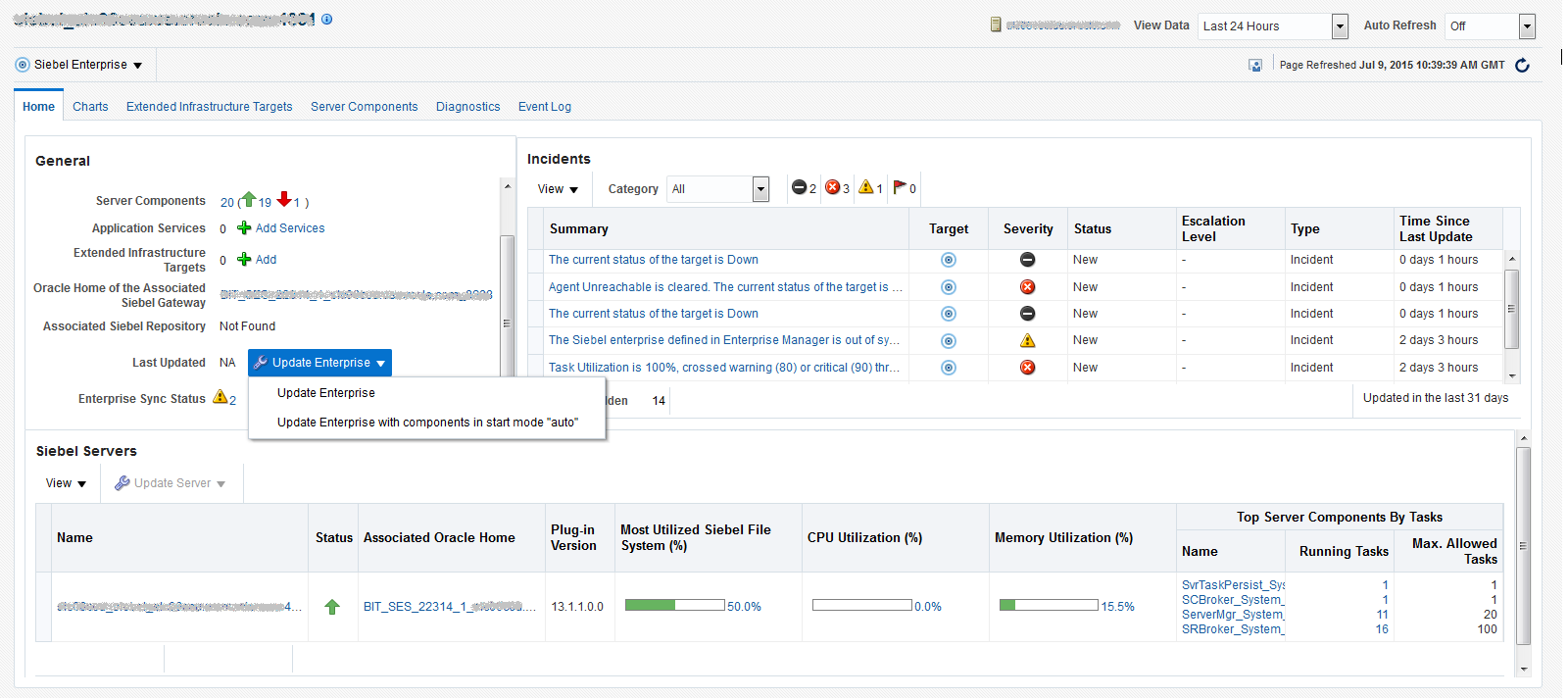
コンプライアンス標準を関連付けるには、次の手順に従います。
Siebel Enterpriseホームページから、「Siebel Enterprise」、「コンプライアンス」、「標準アソシエーション」の順に選択します。
「標準アソシエーション」ページで、「アソシエーション設定の編集」をクリックします。
「ターゲット・コンプライアンス標準のアソシエーション」ページで、「追加」をクリックします。
「コンプライアンス標準」ウィンドウで、関連付けるコンプライアンス標準を選択して「OK」をクリックします。
関連付けられるルールを確認するには、次の手順に従います。
SiebelターゲットをSiebel Enterpriseターゲットに追加するには、Siebel Enterpriseホームページからアクセスできる即時更新機能を使用できます。
Siebel EnterpriseターゲットにSiebel以外のターゲットを追加するには、次のようにします。
http://www.oracle.com/us/products/enterprise-manager/index.html)にアクセスします。Siebel以外のターゲットを手動でエンタープライズに追加した後、これらのターゲットをEnterprise Managerで使用できる根本原因分析機能で使用できるようにするには、これらのターゲットをキー・コンポーネントとして指定する必要があります。
次の手順を実行して、Siebel以外のターゲットをすべてのSiebelアプリケーション・サービスに不可欠なターゲットとします。
Siebel Enterpriseターゲットの作成後、そのエンタープライズから個々のサーバーまたはコンポーネントを手動で削除できます。ただし、これにより、Enterprise Managerリポジトリからそれぞれのターゲット情報が削除されます。
エントリが削除されると、Enterprise Managerはそのターゲットを監視しなくなります。そのエンタープライズに対して手動で再同期化を実行すると、Enterprise Managerは新しいシステム・トポロジにそのコンポーネントを含めます。
既存のエンタープライズからコンポーネントを手動で削除する場合、次の2つの方法が可能です。
「すべてのターゲット」ページで、削除するサーバーまたはコンポーネントの上にマウスを移動して右クリックし、メニューから「ターゲット設定」、「ターゲットの削除」.の順に選択します
Siebelホームページから、「エンタープライズ」タブを選択して、削除するエンタープライズを選択します。エンタープライズ名の隣にあるラジオ・ボタンを選択して、「削除」ボタンをクリックします。
これにより、Siebelサーバー、ターゲットおよびすべてのエンタープライズ・コンポーネントが削除されます。
この項では、パッチ計画を使用してCloud ControlでSiebelターゲットにパッチを適用する方法について説明します。内容は次のとおりです。
注:
Cloud Controlでのパッチ適用がサポートされているのは、SiebelサーバーおよびSiebelゲートウェイ・サーバーのターゲットのみです。
次の前提条件を満たしていることを確認します。
パッチを適用するSiebelサーバーおよびSiebelゲートウェイ・サーバーのターゲットは、Cloud Controlで検出されます。
13.2.1.0のEnterprise Manager for Oracle Siebelプラグインがシステムにデプロイされていることが必要です。
新しいプラグインのデプロイ方法または既存のプラグインのアップグレード方法に関する情報は、『Oracle Enterprise Manager Cloud Control管理者ガイド』を参照してください。
Siebelホストに対するエージェント・ユーザーの推奨権限は:
次のファイルの読取り権限です:
すべてのSiebelファイル
vpd.properties
siebenv.sh (Windows以外のenv)
siebns.dat
Siebelグループの一部であることが必要です
次の権限を実行します:
サーバー・マネージャ・コマンド。例:
/bin/sh -c “. $siebel_location/siebenv.sh; exec $siebel_location/bin/srvrmgr -g <gateway_name> -e <enterprise_name> -s <server_name> -u <user_id> –p <password>"
サーバー・ホストからのodbcsqlコマンド。例:
/bin/sh -c “. $siebel_location/siebenv.sh; exec $siebel_location/bin/odbcsql /s <server_name> /u <user_id> /p <password>"
OEMユーザー用のロールと権限を理解するには、『Oracle Enterprise Manager Cloud Controlセキュリティ・ガイド』の権限およびロールの認可の構成に関する項を参照してください。
プラグインを管理するための即時利用可能なEnterprise Managerロールは次のとおりです。
EM_PLUGIN_OMS_ADMIN: 管理サーバー・インスタンスでプラグインのライフサイクルを管理できます。
EM_PLUGIN_AGENT_ADMIN: 管理エージェントでプラグインのライフサイクルを管理できます。
EM_PLUGIN_USER: プラグインのライフサイクル・コンソールを表示できます。